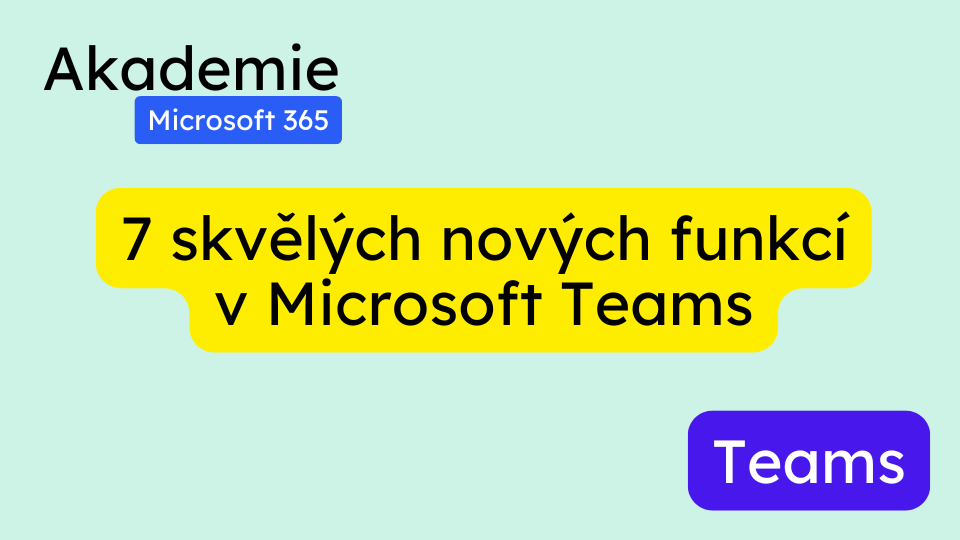Microsoft Teams je nástroj, který používáme každý týden, a nové funkce mohou výrazně zlepšit naši pracovní produktivitu. Dnes se podíváme na sedm nových funkcí, které přinášejí různé vylepšení od překladu zpráv pomocí umělé inteligence až po vytváření vlastních emoji.
Nové funkce v Microsoft Teams
1. Překlad chatových zpráv (01:02)
Nyní můžeme překládat chatové zprávy přímo v Microsoft Teams. Pokud dostanete zprávu v jiném jazyce, například ve francouzštině, můžete ji přeložit pomocí tlačítka „Přeložit“ v horní části zprávy. Zpráva se přeloží přímo na místě.
Postup:
- Otevřete chatovou zprávu.
- Klikněte na tlačítko „Přeložit“.
- Přeložená zpráva se zobrazí přímo nad originálním textem.
Pro automatické překlady všech budoucích zpráv:
- Přejděte do nabídky „Nastavení“.
- Vyberte „Vzhled a přístupnost“.
- Vyberte „Překlad“ a nastavte automatické překlady.
2. Vytváření vlastních obrázků pomocí Microsoft Designer (02:07)
Nyní můžete vytvářet vlastní obrázky přímo v Microsoft Teams pomocí Microsoft Designer.
Postup:
- Vytvořte novou zprávu v kanálu nebo chatu.
- V těle zprávy zadejte
@designer. - Zadejte popis obrázku, který chcete vytvořit.
- Odešlete zprávu a Designer vytvoří obrázky podle vašeho popisu.
3. Vlastní emoji (04:49)
Nyní můžete přidávat vlastní emoji do Microsoft Teams.
Postup:
- Najděte zprávu nebo post a klikněte na ikonu plus vedle emoji.
- Vyberte „Přidat emoji“.
- Nahrát obrázek z počítače.
- Použijte Microsoft Designer k vytvoření emoji.
- Nahrát emoji do Teams.
4. Vypnutí notifikací pro konkrétní posty (06:49)
Nyní můžete vypnout notifikace pro konkrétní posty v kanálech.
Postup:
- Vyberte post.
- Klikněte na tři tečky v pravém horním rohu.
- Vyberte „Vypnout notifikace“.
5. Spolupráce na kódu pomocí Loop (07:19)
Nyní můžete přeměnit bloky kódu na spolupracovní komponenty pomocí Loop.
Postup:
- Vytvořte zprávu s blokem kódu.
- Vyberte blok kódu a zvolte „Udělat spolupracovní“.
- Kód bude přeměněn na komponentu Loop, kterou můžete upravovat v reálném čase.
6. Rychlé schůzky (08:19)
Nyní můžete rychle spustit schůzku v group chatu.
Postup:
- V horní části group chatu klikněte na „Setkat se nyní“.
- Všichni účastníci chatu dostanou pozvánku na schůzku.
7. Rychlé příkazy pomocí klávesy / (08:51)
Nyní můžete použít klávesu / k rychlému vyhledávání a provedení různých akcí.
Postup:
- V chatu nebo kanálu stiskněte klávesu
/. - Vyberte akci, kterou chcete provést (např. nastavení stavu, přidání aplikací apod.).
Časté dotazy
Q: Jak mohu automaticky překládat všechny chatové zprávy?
A: Přejděte do nabídky „Nastavení“ > „Vzhled a přístupnost“ > „Překlad“ a nastavte automatické překlady.
Q: Jak vytvořit vlastní emoji?
A: Použijte Microsoft Designer k vytvoření emoji a nahrát je do Teams.
Q: Jak vypnout notifikace pro konkrétní post?
A: Vyberte post, klikněte na tři tečky a vyberte „Vypnout notifikace“.